Come partecipare a una conferenza online da iPhone e iPad
Non riesci a partecipare alla riunione provvisoria in tempo? Non puoi perdere la riunione urgente? Non preoccuparti! ezTalks per iOS ti consente di partecipare facilmente a una conferenza online dal tuo iPhone / iPad. Le seguenti sono le istruzioni dettagliate.
Prima di tutto, riceverai une-mail di invito ezTalks dallorganizzatore o dallorganizzatore che contiene lID della riunione e loggetto della riunione. Segui la guida sullinvito a scaricare ezTalks per iOS sul tuo dispositivo e copia lID riunione. Quindi avvia il software.

Come partecipare a una riunione in linea da iPhone / iPad
Dopodiché, scegli uno dei modi seguenti per partecipare alla riunione dal vivo da iPhone / iPad e le istruzioni prendono iPhone, ad esempio.
① Partecipa direttamente alla videoconferenza da iPhone / iPad senza accesso
Tocca "Partecipa alla riunione" per inserire lID della riunione (ricevuto dallorganizzatore) e il tuo nome (il nome ti rappresenterebbe durante la riunione).
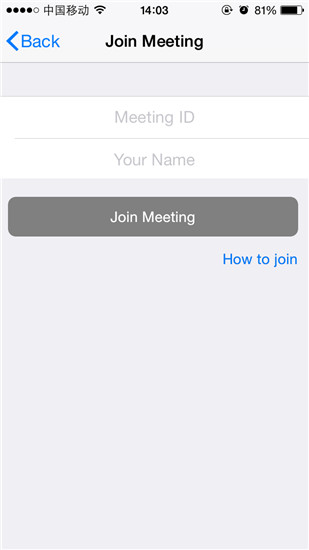
② Partecipa alla riunione online da iPhone / iPad dopo laccesso
Accedi prima a ezTalks con il tuo account e poi tocca "Partecipa alla riunione" dellinterfaccia.

Quindi inserisci lID riunione (ricevuto dallorganizzatore) e il tuo nome (il nome ti rappresenterebbe durante la riunione) nella casella e fai clic su "Partecipa alla riunione" per procedere.
Opzionale: 3 impostazioni che i partecipanti iOS dovrebbero conoscere
ezTalks fornisce anche ai partecipanti iOS altre 3 impostazioni che garantiscono la massima esperienza di riunione sui dispositivi iOS.

1. Click  in the upper right
in the upper right
In qualità di partecipante, ti è consentito parlare durante la riunione dal vivo per impostazione predefinita. Se non vuoi che gli altri partecipanti ti sentano, puoi toccare licona del microfono per annullare la tua voce.
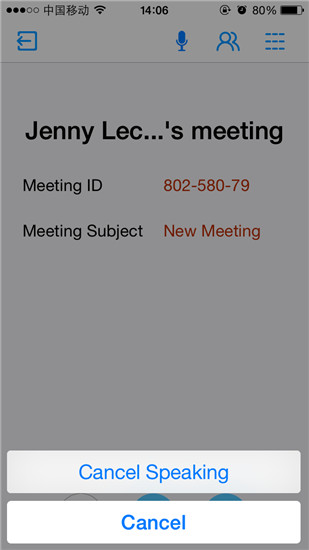
Nota: se lhost disattiva laudio di tutti, sarai privato anche dei diritti di parola.
Then the microphone icon will change to . If you want to speak again, tap it to send “Speaking Request” to the meeting host.
. If you want to speak again, tap it to send “Speaking Request” to the meeting host.
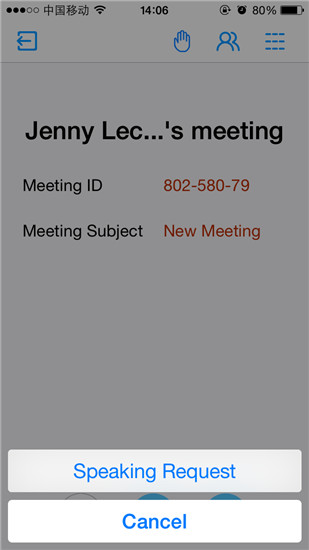
The hand icon will turn into if the request is successfully sent. Once the host permits you to speak, it will turn to
if the request is successfully sent. Once the host permits you to speak, it will turn to  again.
again.
2. Click  in the upper right
in the upper right
Vedrai lelenco dei nomi di tutti i partecipanti. Tocca "Chatta con tutti" in basso per inviare messaggi istantanei a tutti i partecipanti. Puoi anche chattare in privato con un partecipante specifico toccando il suo nome.
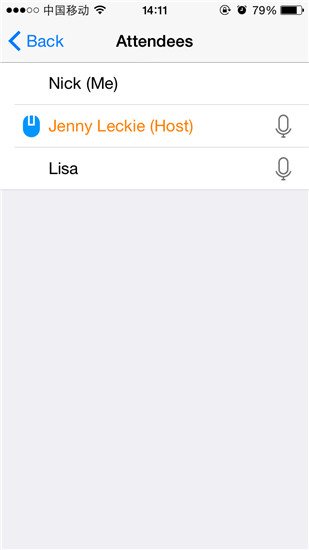
3. Click  in the upper right
in the upper right
Lì vedrai le opzioni per modificare le impostazioni della riunione e toccando "Avvia il mio video" potrai scegliere la risoluzione del tuo video.

Questo è tutto! Goditi la tua riunione dal vivo direttamente sui tuoi dispositivi Apple preferiti!
